Giáo án Tin học 7 kì 2 - Trường THCS Huỳnh Văn Nghệ
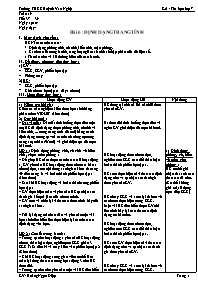
Bài 6 : ĐỊNH DẠNG TRANG TÍNH
I. Mục đ ích yêu cầu :
HS Nắm các thao tác :
• Định dạng phông chữ, cỡ chữ, kiểu chữ, màu phông.
• Cách căn lề trong ô chữ, tăng hoặc giảm số chữ số thập phân của dữ liệu số.
• Tô màu nền và kẻ đường biên của các ô tính.
II. Đồ dùng, phương tiện dạy học :
1) GV :
SGK, SGV, phiếu học tập
Phòng máy
2) HS :
SGK, phiếu học tập
Chia nhóm học tập (1 dãy 1 nhóm)
Bạn đang xem 20 trang mẫu của tài liệu "Giáo án Tin học 7 kì 2 - Trường THCS Huỳnh Văn Nghệ", để tải tài liệu gốc về máy bạn click vào nút DOWNLOAD ở trên
Tuần 19 Tiết 37 + 39 Ngày sọan : Ngày dạy : Bài 6 : ĐỊNH DẠNG TRANG TÍNH I. Mục đ ích yêu cầu : HS Nắm các thao tác : Định dạng phông chữ, cỡ chữ, kiểu chữ, màu phông. Cách căn lề trong ô chữ, tăng hoặc giảm số chữ số thập phân của dữ liệu số. Tô màu nền và kẻ đường biên của các ô tính. II. Đồ dùng, phương tiện dạy học : 1) GV : SGK, SGV, phiếu học tập Phòng máy 2) HS : SGK, phiếu học tập Chia nhóm học tập (1 dãy 1 nhóm) III. Hoạt động dạy học : Hoạt động GV Hoạt động HS Nội dung 1) Kiểm tra bài cũ : Kiểm tra trắc nghiệm kiến thức học sinh bằng phần mềm VIOLET (kèm theo) HS đứng tại chỗ trả lời câu hỏi theo yêu cầu GV. 2) Dạy bài mới : * Đặt vấn đề : Dẫn dắt tình huống thực tiễn một em HS đã định dạng được phông chữ, cỡ chữ và kiểu chữ, ... trong trang tính (Excel) bằng cách định dạng tương tự với các thanh công cụ trong trang soạn thảo (Word) và giới thiệu tựa đề mục bài mới. HĐ 1 : Định dạng phông chữ, cỡ chữ và kiểu chữ , chọn màu phông : * Để giúp HS nắm được các thao tác ở hoạt động 1, GV yêu cầu HS hoạt động theo nhóm (1 bàn 1 nhóm) đọc, xem nội dung sách giáo khoa từ trang 49 đến trang 51 và hoàn thành phiếu học tập 1 (kèm theo) * Sau khi HS hoạt động và hoàn thành xong phiếu học tập 1 * GV thực hiện mẫu và yêu cầu HS tự nhận xét đánh giá kết quả làm của nhóm mình. * GV tóm và chốt lại 4 thao tác theo trình bày của sách giáo khoa. * Trở lại dạng mẫu ban đầu và yêu cầu một vài học sinh tiêu biểu lên thực hiện lại các thao tác định dạng vừa học. HĐ 2 : Căn lề trong ô tính : * Tương tự như hoạt động 1 yêu cầu HS hoạt động nhóm, thảo luận đọc, nghiên cứu SGK phần 3 SGK Tr52 đến 54 và có ý kiến vào phiếu học tập 2 (Kèm theo) * Khi HS hoạt động xong giáo viên có thể làm mẫu lại từng thao tác trong họat động 3 cho HS theo dõi. * Tương tự như trên yêu cầu một vài HS tiêu biểu lên thực hiện lại các thao tác vừa thực hiện trong hoạt động 3 cho tất cả học sinh lớp quan sát. Hs theo dõi tình huống thực tiễn và nghe GV giới thiệu đề mục bài mới. HS hoạt động theo nhóm đọc, nghiên cứu SGK trao đổi thảo luận hoàn thành phiếu học tập 1. HS xem thực hiện cả 4 thao tác định dạng trên va tự nhận xét đánh giá theo yêu cầu GV. HS chú ý SGK và xem lại rõ hơn về các bước thực hiện trong SGK. Một vài HS tiêu biểu được GV nời lên trình bày lại các thao tác định dạng cơ bản trên. HS hoạt động theo nhóm đọc, nghiên cứu SGK trao đổi thảo luận hoàn thành phiếu học tập 1. HS xem GV thực hiện cả 4 thao tác định dạng trên va tự nhận xét đánh giá theo yêu cầu GV. HS chú ý SGK và xem lại rõ hơn về các bước thực hiện trong SGK. Một vài HS tiêu biểu được GV nời lên trình bày lại các thao tác định dạng cơ bản trên. 1) Định dạng phông, cỡ, kiểu và màu cho phông : HS có thể ghi nhận từ sách các thao tác đã nêu. (Có thể không ghi mà sử dụng trực tiếp SGK) HĐ 3 : Tăng hoạt giảm số chữ số thập phân của dữ liệu số. HĐ 4 : Tô màu nền và kẻ đường biên của các ô tính. Áp dụng phương pháp dạy học tương tự, giới thiệu cho học sinh nắm nội dung hoạt động 3, 4 HS hoạt động tương tự như trong hoạt động 1 và 2 3) Củng cố : Kiểm tra lại kiến thức bài học Thực hiện theo yêu cầu của giáo viên IV.Hướng dẫn học ở nhà : Chiếu các ghi nhớ của bài học Nhắc HS chuẩn bị THPM V. Rút kinh nghiệm : Phiếu học tập 1 : Chọn câu trả lời đúng nhất trong các câu sau : Để thay đổi phông chữ ta chọn ô (hoặc các ô) cần đổi rồi nháy mũi tên ở nút công cụ này để chọn phông chữ thích hợp : Font size Font Font color Zoom Để thay đổi cỡ chữ ta chọn ô (hoặc các ô) cần đổi rồi nháy mũi tên ở nút công cụ này để chọn cỡ chữ thích hợp : Font size Font Font color Zoom Để thay đổi kiểu chữ ta chọn ô (hoặc các ô) cần đổi rồi nháy mũi tên ở nút công cụ này để chọn kiểu chữ thích hợp : Font size Font Bold , Italic , Underline Zoom Để chọn màu cho phông chữ ta chọn ô (hoặc các ô) cần chọn rồi nháy mũi tên ở nút công cụ này để chọn màu phông chữ : Font size Font Font color Zoom Phiếu học tập 2 : Chọn câu trả lời đúng trong các câu trả lời sau : Để căn thẳng giữa dữ liệu trong ô (hoặc các ô) ta chọn ô (hoặc các ô) sau đó chọn nút công cụ nào sau đây : Align Left Center Align Right Justify Để căn thẳng mép phải dữ liệu trong ô (hoặc các ô) ta chọn ô (hoặc các ô) sau đó chọn nút công cụ nào sau đây : Align Left Center Align Right Justify Để căn thẳng mép trái dữ liệu trong ô (hoặc các ô) ta chọn ô (hoặc các ô) sau đó chọn nút công cụ nào sau đây : Align Left Center Align Right Justify Để căn chỉnh nội dung “ Bảng điểm lớp 7A” (hình dưới) vào giữa bảng điểm (cột A đến G) sau khi chọn các ô cần căn dữ liệu vào giữa ta nháy vào nút chọn trong các thanh công cụ dưới đây : Align Left Center Align Right Merger and Center Tuần 20 Tiết 38, 40 Ngày soạn : Ngày dạy : Bài thực hành 6 ĐỊNH DẠNG TRANG TÍNH I/. Mục đích thực hành: Giúp các em thao tác bảng tính nhanh nhẹn và trình bày phù hơp. Thực hiện các thao tác định dạng văn bản cho cân đối trong bảng tính. Sử dụng công thức để tính toán và định dạng số theo kiểu thập phân. II/. Chuẩn bị của GV – HS Học sinh thuộc bài cũ về các thao tác định dạng trang tính và xem trước bài thực hành. Giáo viên chuẩn bị giải đáp các tình huống xảy ra khi học sinh đang thực hành của bài tập thực hành 6 nhằm tạo cho học sinh hiểu rõ vấn đề hơn. III/. Kiểm tra bài cũ: Nu cch chọn mu phơng v mu nền cho bảng tính ? Hy nu cch căn lề cho cột, hàng và ô tính ? Để tăng hoặc giảm số chữ thập phân của dữ liệu số ta làm như thế nào? Hy nu cch kẻ đường biên của các ô tính? IV/. Nội dung bài: Thời gian thực hành 2 tiết trong sách giáo khoa trang 57 và 58 Bài tập 1: Thực hành định dạng văn bản và số, căn chỉnh dữ liệu, tô màu văn bản, kẻ đường biên và tô màu nền. BẢNG ĐIỂM LỚP 7A Stt Họ và tên Tóan Vật lí Ngữ văn Tin học Điểm trung bình 1 Đinh Văn Hoàng An 8 7 8 8 7.8 2 L Thị Hồi An 8 8 8 8 8.0 3 L Thi Anh 8 8 7 8 7.8 4 Phạm Như Anh 9 10 10 10 9.8 5 Vũ Việt Anh 8 6 8 8 7.5 6 Phạm Thanh Bình 8 9 9 8 8.5 7 Trần Quốc Bình 8 8 9 9 8.5 8 Nguyễn Linh Chi 7 6 8 9 7.5 9 Vũ Xuân Cường 8 7 8 9 8.0 10 Trần Quốc Đạt 10 9 9 9 9.3 11 Trần Duy Anh 8 7 8 8 7.8 12 Nguyễn Trung Dũng 8 7 8 7 7.5 Bài tập 2: Thực hành lập trang tính, sử dụng công thức, định dạng, căn chỉnh dữ liệu và tô màu. CÁC NƯƠC ĐÔNG NAM Á Stt Quốc gia Diện tích Dn số Mật độ Tỉ lệ dn số thnh thị (Nghìn km2) (Triệu người) (Người/km2) (%) 1 Bru-ny 6.0 0.4 67 74.0 2 Cam-pu-chia 181.0 13.3 73 15.0 3 Đông-ti-mo 15.0 0.9 60 8.0 4 In-đo-nê-xi-a 1919.0 221.9 116 42.0 5 Lo 237.0 5.9 25 19.0 6 Ma-lai-xi-a 330.0 26.1 79 62.0 7 Mi-an-ma 677.0 50.5 75 29.0 8 Phi-li-pin 300.0 84.8 283 48.0 9 Xin-ga-po 0.6 4.3 7167 100.0 10 Thi Lan 513.0 65.0 127 31.0 11 Việt Nam 329.3 83.1 252 27.0 V/. Củng cố – hướng dẫn học ở nhà: Cách định dạng trang tính sao cho hơp lí Rút kinh nghiệm : Tuần 21 Tiết 41,43 Ngày soạn : Ngày dạy : BÀI 7: TR̀NH BÀY VÀ IN TRANG TÍNH I/ Mục tiêu : Cung cấp cho học sinh một số kiến thức về việc tŕnh bày và in trang tính Giúp học sinh thực hiện được các thao tác in trang giấy Rèn luyện kỹ năng làm việc theo nhóm và thái độ nghiêm túc khi học tập II/ Phương tiện dạy hoc: Chuẩn bị của gv: Máy tính, máy in, giáo án, các nhóm học tập Chuẩn bị của hs: Dụng cụ học tập, SGK(nếu có). III/ Nội dung: Hoạt động của GV Hoạt động của HS Nội dung Đặt câu hỏi: “làm sao để bản in co theo ư ḿnh không ?,hay bị lệch hoặc mất một phần nội dung nào đó.” Có cách nào để biết trước kết quả của trang in trước khi in hay không? Trả lời: chương tŕnh Excel hổ trợ chức năng xem trước khi in. Giáo viên thực hiện thao tác Hs lắng nghe, thảo luận nhóm và trả lời câu hỏi GV Hs lắng nghe, thảo luận nhóm và trả lời câu hỏi GV Hs quan sát và làm theo I/ Xem trước khi in: Nháy nút Print preview trên thanh công cụ để xem bảng tính Đặt vấn đề: “Nội dung được ra trang in và có nhiều trang. Có cách nào điều chỉnh cho phù hợp hay không ?” Để xem được các dấu ngắt trang ta vào: View ->Page Break Preview Làm thế nào để điều chỉnh các dấu ngắt trang? Giáo viên giới thiệu các thao tác Hs lắng nghe, thảo luận và trả lời câu hỏi Hs nghe và ghi bài Hs lắng nghe, thảo luận và trả lời câu hỏi Hs quan sát và ghi nhận II/ điều chỉnh, ngắt trang: - Vào view -> Page Break preview để xem các dấu ngắt trang (những đường màu xanh) - Có 3 bứơc: Bước 1: View -> Page Break Preview: xem các dấu ngắt trang. Bước 2: đưa con trỏ đến đường kẻ màu xanh cần điều chỉnh cho đến khi nó có dạng , Bước 3: kéo đường kẻ màu xanh đến vị trí em muốn. Làm sao để cân đối nội dung trên trang? Muốn in theo chiều đứng hay ngang của trang in th́ ta phải làm sao? Ta vào file chọn page setup Hs lắng nghe, thảo luận và trả lời câu hỏi Hs lắng nghe, thảo luận và trả lời câu hỏi Hs nghe, ghi bài và làm theo. III/ đặt lề và hướng giấy in: 1. Đặt lề trang: File/ page setup Chọn thẻ margins: Top:lề trên Bottom: lể dưới Right: lề phải Left: lề trái 2. Hướng trang: File/ page setup Chọn thẻ Page Chọn hướng trang: Portrait: in theo chiều đứng Landscape: in theo chiều ngang Làm thế nào để xuất trang tính ra giấy? Giáo viên giới thiệu nút lệnh Print cho học sinh Thực hiện thao tác in ra giấy để gây hứng thú cho học sinh. Hs lắng nghe, thảo luận và trả lời câu hỏi Hs nghe và ghi bài. Hs quan sát và ghi nhận. IV/ In Trang Tính: Sau khi xem và định dạng trang hợp lư, tiến hành in bằng cách nháy vào nút lệnh Print trên thanh công cụ. IV/ cũng cố kiến thức: GV chốt lại những vấn đề chủ yếu. V/ Hướng dẫn về nhà: Xem lại bài và chuẩn bị bài mới Rút kinh nghiệm : Tuần 22 Tiết 42,44 Ngày soạn : Ngày dạy : BÀI THỰC HÀNH 7: IN DANH SÁCH LỚP EM(2 tiết) I.Mục đích yêu cầu HS biết kiểm tra trang tính trước khi in HS biết thiết đặt lề và hướng giấy cho trang in HS biết điều chỉnh các dấu ngắt trang phù hợp vớI yêu cấu in II.Đồ dùng dạy học 1.Chuẩn bị của GV: - Phòng máy -Tệp bảng tính:Bang diem lop em,thử trước rồI sao chép các tệp này vào máy -Phân nhóm học tập,phiếu học tập 2.Chuẩn bị của HS: -SGK, đọc trước bài 7/SGK(lí thuyết và thực hành) III.Lưu ý sư phạm - HS thực hành đúng nộI dung như SGK Đánh giá thực hành nhóm qua phiếu học tập và ghi điểm . Tiết 1 thực hành bài tập số 1 và 2, tiết 2 thực hành bài tập số 3 IV.Hoạt Động Dạy Và Học HĐ của GV HĐ của HS Hoạt động 1: Kiểm tra trang tính trước khi in Mục tiêu: HS biết kiểm tra trang tính trước khi in Cách tiến hành: HS tự đọ ... a. Kiến thức - Biết ý nghĩa của phần mềm. - Biết chức năng các màn hình chính và thanh bảng chọn trên màn hình của phần mềm - Biết được các đối tượng hình học cơ bản của phần mềm và quan hệ giữa chúng. - Biết thao tác một số lệnh đơn giản liên quan đến điểm, đoạn đường thẳng và cách thiết lập quan hệ giữa chúng. b. Kĩ năng - Kích hoạt khởi động được phần mềm. - Nhận biết được màn hình và thanh bảng chọn trên màn hình. - Thực hiện được trong việc vẽ và minh hoạ các hình được học trong chương trình môn Toán. c. Thái độ - Nhận thức được GeoGeBra là một phần mềm học vẽ hình học động ở (THCS) rất tốt, có ý thức muốn tìm hiểu các phần mềm khác phục vụ học tập. - Có ý thức quí trọng sức lao động của các tác giả phần mềm, từ đó nâng cao thêm ý thức tôn trọng bản quyền. II- Chuẩn bị phương tiện và đồ dùng dạy học Thầy: - Các máy tính trong phòng máy đã cài đặt GeoGeBra, chạy tốt. 2 HS/máy tính. - Bài giảng trình bày trên bảng. - Bảng và bút. Trò: - SGK đầy đủ. - Vở ghi chép, giấy, thước và viết. III. Những lưu ý sư phạm - Trước hết cần ổn định phòng máy, chia số HS ngồi 1máy cho phù hợp để HS vừa sử dụng SGK vừa có thể kiểm nghiệm ngay trên máy. - Trong tiết học này việc gây hứng thú học phần mềm GeoGeBra là một yêu cầu cần thiết. Có thể bằng so sánh kết quả thực hiện khi dùng/(không dùng) GeoGeBra. - Hạn chế chỉ giới thiệu đúng nội dung như SGK, trong tiết học chưa cần tìm hiểu thêm về các mục chọn khác trong thanh bảng chọn. IV. Hoạt động của GV -HS Hoạt động 1: Giới thiệu phần mềm Mục tiêu: Gây hứng thú học tập phần mềm GeoGeBra Cách tiến hành: so sánh kết quả khi dùng/ không dùng GeoGeBra HĐ CỦA GV HĐ CỦA HS Vẽ: Vẽ đoạn thẳng GV đặt vấn đề : em có biết phần mềm nào có thể vẽ được hình trên? GV giới thiệu phần mềm GeoGeBra: HS thực hiện vẽ đoạn thẳng trên giấy HS trả lời. HS quan sát Hoạt động 2: Khởi động phần mềm Mục tiêu: Biết khởi động GeoGeBra Cách tiến hành: GV thao tác minh hoạ, HS nhận biết và thực hiện trên máy của mình. HĐ CỦA GV HĐ CỦA HS Trên màn hình có biểu tượng của phần mềm GeoGeBra các em thử khởi động phần mềm? Biểu tượng phần mềm GeoGeBra Em hãy trình bày lại cách khởi động phần mềm GeoGeBra GV thao tác khởi động GeoGeBra GV kiểm tra lại một số HS khởi động GeoGeBra. HS khởi động phần mềm HS trình bày lại theo yêu cầu của GV HS quan sát. HS thực hiện lại việc khởi động GeoGeBra. Hoạt động 3: Nhận biết màn hình làm việc của phần mềm Mục tiêu: Nhận biết được thanh bảng chọn , thanh công cụ, khu vực trung tâm để thể hiện các hình hình học Cách tiến hành: HS tự đọc SGK, quan sát hình 150 và trên màn hình máy tính. HĐ CỦA GV HĐ CỦA HS Thanh công cụ GV quản lí HS tự đọc SGK (mục 2b. trang 119) GV chiếu màn hình làm việc (hình 150) và gọi một số HS trình bày các thành phần của màn hình làm việc GV chỉ vào từng vị trí và yêu cầu học sinh trả lời Khu vực trung tâm là nơi thể hiện các hình hình học Thanh bảng chọn GV nêu tóm tắt chức năng của từng thành phần HS tự đọc SGK, trao đổi với người bên cạnh HS trình bày bằng kết quả đã tự tìm hiểu. HS trả lời theo yêu cầu của GV Hoạt động 4: Quan hệ giữa các đối tượng hình học Mục tiêu: Biết đặc tính quan trọng của phần mềm là quan hệ logíc chặt chẽ giữa các đối tượng sẽ tạo “hình học động” Cách tiến hành: HS đọc SGK tr.122, GV thiết lập và tạo một số quan hệ. HĐ CỦA GV HĐ CỦA HS Nêu vấn đề, yêu cầu HS đọc SGK HS đọc mục 4 GV thiết lập điểm nằm trên đoạn thẳng, đường thẳng trên màn hình phần mềm dùng công cụ: (Thao tác: nháy chuột lên đường thẳng hoặc đoạn thẳng để tạo điểm) HS quan sát và vẽ trên màn hình của mình GV thiết lập giao điểm của hai đường thẳng trên màn hình phần mềm dùng công cụ (Thao tác: nháy chọn hai đối tượng trên màn hình) HS quan sát và vẽ trên màn hình của mình GV thiết lập trung điểm của đoạn thẳng trên màn hình phần mềm dùng công cụ (Thao tác: nháy chọn đoạn thẳng) HS quan sát và vẽ trên màn hình của mình GV thiết lập đường thẳng đi qua một điểm và song song với một đường thẳng khác trên màn hình phần mềm dùng công cụ (Thao tác: nháy chọn điểm và đường thẳng) HS quan sát và vẽ trên màn hình của mình GV thiết lập đường thẳng đi qua một điểm và vuông góc với một đường thẳng khác trên màn hình phần mềm dùng công cụ (Thao tác: nháy chọn điểm và đường thẳng) HS quan sát và vẽ trên màn hình của mình GV thiết lập đường phân giác của một góc trên màn hình phần mềm dùng công cụ (Thao tác: nháy chọn ba điểm) HS quan sát và vẽ trên màn hình của mình Hoạt động 5: Dùng công cụ vẽ để vẽ hình tam giác ABC Mục tiêu: Biết sử dụng công cụ đoạn thẳng Cách tiến hành: GV làm mẫu, HS thực hiện theo. HS tự thực hiện GV hướng dẫn thêm. Thi vẽ nhanh. HĐ CỦA GV HĐ CỦA HS GV minh họa vẽ hình tam giác trực tiếp trên phần mềm. GV thực hiện bằng cách nháy chọn công cụ tạo đoạn thẳng (trên thanh công cụ) A B GV nháy chuột tại vị trí trống bất kỳ trên màn hình, di chuyển đến vị trí thứ hai và nháy chuột. A B C GV giữ nguyên trạng thái sử dụng công cụ đoạn thẳng. Nháy chuột tại điểm B, di chuyển đến vị trí mới và nháy chuột. GV giữ nguyên trạng thái sử dụng công cụ đoạn thẳng. Nháy chuột tại điểm C, di chuyển đến điểm A và nháy chuột. A B C GV yêu cầu HS tự thực hiện lại cách vẽ hình tam giác, GV kiểm tra và hướng dẫn thêm HS quan sát HS quan sát HS thấy xuất hiện đoạn AB HS thấy xuất hiện đoạn BC HS thấy xuất hiện đoạn AC và hình tam giác ABC đã xong HS thực hiện các bước vẽ hình tam giác trên máy mình V. Đánh giá, kiểm tra, Giao bài tập về nhà Tổ chức giao công việc cho 4 nhóm: Nhóm 1) Nêu cách khởi động GeoGeBra. Trên hình 150 chỉ rõ : cửa sổ dòng lệnh, thanh bảng chọn, nơi thể hiện các hình hình học A F B D C E G Nhóm 2) Dùng thanh công cụ, thực hiện vẽ hình tam giác ABC với trọng tâm G và ba đường trung tuyến A B C H Nhóm 3) Dùng thanh công cụ, thực hiện vẽ tam giác ABC với ba đường cao là hình trung trực A B C I Nhóm 4) Dùng thanh công cụ, thực hiện vẽ tam giác ABC với ba đường phân giác cắt nhau tại điểm I Các nhóm lên máy tính GV để trình bày kết quả của nhóm mình. A D C B Bài về nhà : Vẽ hình bình hành ABCD Rút kinh nghiệm : Tuần 32,33 Tiết 62,63,64,65 Ngày soạn : Ngày dạy : BÀI THỰC HÀNH 10: THỰC HÀNH TỔNG HỢP MỤC ĐÍCH YÊU CẦU: Kiến thức: Vận dụng kiến thức của các bài: định dạng trang tính, trình bày và in trang tính, sắp xếp và lọc dữ liệu, trình bày dữ liệu bằng biểu đồ vào các bài tập thực hành. Kỹ năng : Thực hành các thao tác lập và định dạng trang tính, sử dụng các công thức đã học để tính toán, sắp xếp và lọc dữ liệu LƯU Ý SƯ PHẠM: Trao đổi nhóm ĐỒ DÙNG DẠY HỌC: Chuẩn bị của giáo viên: Phòng máy Chuẩn bị của học sinh: Xem lại kiến thứccủa các bài: định dạng trang tính, trình bày và in trang tính, sắp xếp và lọc dữ liệu Chuần bị các bài tập thực hành trong sách giáo khoa HOẠT ĐỘNG DẠY HỌC: Mục tiêu hoạt động: giúp học sinh vận dụng các kiến thức đã học một cách thành thạo Cách tiến hành: Hoạt động của giáo viên Hoạt động của học sinh Hoạt động 1: hướng dẫn học sinh thực hành bài tập 1( trang 92 sách HS) Hoạt đông 2: hướng dẫn học sinh thực hành bài tập 2( trang 93,94 SGK) Khởi động excel: nhập dữ liệu vào trang tính sau: A B C D Danh sách ủng hộ các bạn vùng bão lụt Tổ 1 Stt Loại Đơn vị Số lượng 1 Sách giáo khoa 2 Vở học 3 Bút 4 Quần áo 5 Giày, dép 6 Mũ Nhập dữ liệu vào cột số lượng, thực hiện các điều chỉnh hàng và cột cần thiết, sau đó định dạng trang tính để có kết quả như hình sau A B C D Danh sách ủng hộ các bạn vùng bão lụt Tổ 1 Stt Loại Đơn vị Số lượng 1 Sách giáo khoa Quyển 21 2 Vở học Quyển 35 3 Bút Chiếc 52 4 Quần áo Chiếc 8 5 Giày, dép Đôi 10 6 Mũ Chiếc 5 Thực hiện các thao tác sao chép và chỉnh sửa dữ liệu, định dạng để có trang tính như hình sau A B C D Danh sách ủng hộ các bạn vùng bão lụt Tổ 1 Stt Loại Đơn vị Số lượng 1 Sách giáo khoa Quyển 21 2 Vở học Quyển 35 3 Bút Chiếc 52 4 Quần áo Chiếc 8 5 Giày, dép Đôi 10 6 Mũ Chiếc 5 Tổ 2 Stt Loại Đơn vị Số lượng 1 Sách giáo khoa Quyển 34 2 Vở học Quyển 50 3 Bút Chiếc 19 4 Quần áo Chiếc 13 5 Giày, dép Đôi 12 6 Mũ Chiếc 7 Tổng cộng Stt Loại Đơn vị Số lượng 1 Sách giáo khoa Quyển 55 2 Vở học Quyển 85 3 Bút Chiếc 71 4 Quần áo Chiếc 21 5 Giày, dép Đôi 22 6 Mũ Chiếc 12 Lập công thức để tính tổng số hiện vật quyên góp ủng hộ các bạn vùng bảo lụt vào cột số lượng trong bảng tổng cộng. Sử dụng nút lệnh print preview để xem trước khi in Học sinh dựa vào bảng tính sau: Thu nhập bình quân theo đầu người (USD) STT Tên xã Nông nghiệp Công nghiệp Tiểu thủ công Thương mại Tổng cộng An bình 50 62 66 78 Thành lợi 45 95 78 92 Trung chính 72 55 82 73 Mỹ đình 36 97 89 103 Nhân hậu 80 60 85 92 Hoàng long 58 89 57 56 Bình tín 78 45 52 55 Thanh hà 69 47 77 79 Trung bình chung Hướng dẫn học sinh trao đổi nhóm Khởi động chương trình bảng tính excel và nhập dữ liệu vào trang tính . Sử dụng các công thức hoặc các hàm thích hợp và thực hiện thao tác sao chép công thức để tính: Tổng thu nhập bình quân theo đầu người của từng xã ghi vào các ô tương ứng trong cột tổng cộng Ghi thu nhập trung bình theo từng ngành của cả vùng vào dòng trung bình chung Tổng thu nhập bình quân của cả vùng ghi vào ô bên phải hàng dưới cùng c) Chỉnh sưả và chèn thêm các hàng, định dạng văn bản và số để có trang tính tương tự như hình dười đây: A B C D E F G Thu nhập bình quân theo đầu người Đơn vị tính: USD STT Tên xã Nông nghiệp Công nghiệp Tiểu thủ công Thương mại Tổng cộng An bình 50 62 66 78 256 Thành lợi 45 95 78 92 310 Trung chính 72 55 82 73 282 Mỹ đình 36 97 89 103 325 Nhân hậu 80 60 85 92 317 Hoàng long 58 89 57 56 260 Bình tín 78 45 52 55 230 Thanh hà 69 47 77 79 272 Trung bình chung 61.00 68.75 73.25 78.50 281.50 Hướng dẫn học sinh thoát khỏi chế độ lọc và lưu trang tính với tên Thong ke sắp xếp các xã theo: Tên xã, với thứ tự theo vần abc Thu nhập bình quân về nông nghiệp với thứ tự giảm dần Thu nhập bình quân về công nghiệp với thứ tự giảm dần Tổng thu nhập bình quân với thứ tự giảm dần Lọc ra các xã: Với ba số liệu thu nhập bình quân về nông nghiệp cao nhất Với ba số liệu thu nhập bình quân về thương mại thấp nhất Với ba số liệu thương mại cao nhất * Học sinh thoát khỏi chế độ lọc và lưu trang tính với tên Thong ke. DẶN DÒ: Chuẩn bị bai tập 3 trang 95,96 Rút kinh nghiệm :
Tài liệu đính kèm:
 Giao an tin hoc 7 HKIICKTKN.doc
Giao an tin hoc 7 HKIICKTKN.doc





